Sommaire
Top Sujets
Réponse rapide:Quel est le meilleur logiciel gratuit pour cloner Cartes SD ?
Top 1. EaseUS Disk Copy
Top 2. Clonezilla
Top 4. Acronis Cyber Protect Home Office
Top 5. Acronis Cyber Protect Office Home
Top 6. Samsung Data Migration
Top 7. Carbon Copy Cloner
Aperçu des informations sur le clonage carte SD
1. Qu'est-ce qu'une carte SD ?
De son nom complet Carte numérique sécurisée, la carte SD est une sorte de carte mémoire couramment utilisée pour lire et écrire des données stockées dans toute une série de téléphones mobiles, d'appareils photo, de dispositifs intelligents, de dispositifs GPS et d'autres appareils. Ces cartes SD de la taille d'une vignette sont assez rentables et compatibles avec presque tous les appareils électroniques.

La grande capacité de stockage offerte par cette carte vous permet de stocker facilement plusieurs fichiers importants, des photos et d'autres données, mais il est également suggéré de cloner votre carte SD dans les situations suivantes :
- 1. Mettre à niveau la carte SD pour une meilleure capacité de stockage
- 2. Créer une sauvegarde de ces fichiers importants
- 3. Transférer des fichiers rapidement
2. Qu'est-ce qu'un bon logiciel de clonage de carte SD ?
📢 Facile à prendre en main : Télécharger et installer le logiciel doit être immédiat. Un outil complexe à déployer compromet son utilité dès l'étape initiale.
💻 Offrir de bonnes performances de clonage : Un bon outil de clonage de carte SD doit offrir à ses utilisateurs des performances de clonage excellentes et stables. C'est également ce que nous recherchons le plus.
🔖 Proposer une version gratuite : Même si les fonctions avancées sont payantes, une version d'essai gratuite permet de tester le logiciel sans engagement financier.
⚒️Personnalisation flexible : Des options comme le redimensionnement de partitions pendant la copie adaptent le processus à vos besoins spécifiques.
Sur la base des exigences susmentionnées, pour un clonage complet et rapide, EaseUS Disk Copy est clairement la solution optimale. Ce logiciel gratuit clone intégralement votre système d'exploitation, toutes les applications et fichiers personnels (mode sectoriel), vers tout disque dur ou SSD, quelle que soit la marque (Samsung, Kingston, Crucial, Intel, etc.). Compatible avec Windows 11/10/8/7 et Server, il garantit un PC bootable après l'opération, le tout via une interface intuitive en 3 étapes. Il vaut la peine d'essayer.
PLUS D'INFORMATION sur comment cloner un carte SD gratuitement.
3. Le clonage de carte SD peut-il être facile ?
Cloner une carte SD consiste à créer une copie exacte de l'intégralité de son contenu pour la transférer sur une nouvelle carte. Si votre carte SD d'origine contient beaucoup de fichiers et de documents, l'opération peut prendre plus de temps. De nombreux utilisateurs, surtout les débutants, redoutent que ce processus soit trop complexe.
Alors, une personne inexpérimentée peut-elle cloner facilement une carte SD ? Absolument ! Il existe des outils professionnels conçus pour cloner une carte SD sans difficulté, quel que soit votre niveau de familiarité avec la procédure. Que vous soyez novice ou non, vous pouvez choisir le logiciel de clonage adapté pour réaliser cette tâche sans effort. Découvrez ci-dessous notre outil recommandé pour cloner votre carte SD.
Mais en ce qui concerne le clonage de disque dur, quelques points sont essentiels.
Vous pouvez choisir le logiciel qui vous convient en fonction de ces critères de sélection. Si cet article vous a été utile, partagez-le !
Quels sont les Meilleurs logiciels de clonage de cartes SD - 5 Meilleurs Recommandés
Maintenant, examinons en profondeur les 5 meilleurs outils qui peuvent vous aider à cloner vos cartes SD facilement, un par un.
- 1. EaseUS Disk Copy
- 2. Clonezilla
- 3. Acronis Cyber Protect Office Home
- 4. Active@ Disk Image
- 5. Carbon Copy Cloner
1. EaseUS Disk Copy
EaseUS Disk Copy est un outil de clonage de disque sûr et professionnel qui fonctionne bien pour faire une copie complète des disques durs, migrer vos données, votre système d'exploitation et vos applications vers un autre disque dur sans aucune perte de données, et remplacer/mettre à niveau le disque dur par un SSD en douceur. Mieux encore, ce logiciel fiable peut vous aider à mettre à niveau votre disque vers un plus grand sans réinstaller Windows. Si vous souhaitez assurer la sécurité de vos données tout en clonant une carte SD ou un autre disque, EaseUS Disk Copy peut être un bon choix.

Système pris en charge : Windows 11/10/8/8.1/7/Vista/XP
Les avantages de EaseUS Disk Copy
- Facile à installer et à mettre en œuvre
- Performance de clonage de disque excellente et stable
- Essai gratuit avant d'acheter ce logiciel
- Redimensionnement de la partition lors de la copie de disques
- Migrer le système d'exploitation/les applications et mettre à niveau les disques durs facilement.
Les inconvénients de EaseUS Disk Copy
- Compatible uniquement avec Windows
- Les fonctions qu'il fournit ne sont pas gratuites
Comment cloner un carte SD rapidement ?
Avant de faire un clonage rapide et efficace, vous avez besoin de :
- Connexion et lancement du clonage: Connectez le disque cible à l'ordinateur via un boîtier externe USB 3.0 ou un adaptateur SATA-USB.
- Téléchargez et installez EaseUS Disk Copy
- IMPORTANT: Toutes les données du SSD de destination seront effacées (si vous avez encore des fichiers dessus, utilisez EaseUS Todo Backup pour sauvegarder en 1 clic.
Vous pouvez ensuite suivre les étapes suivantes pour cloner un carte SD.
Indications préalables :
- La "copier secteur par secteur" demande que la taille de votre disque de destination soit au moins égale ou supérieure à celle du disque source. Ne cochez pas cette fonction si vous souhaitez cloner un disque dur plus grand sur un disque dur plus petit.
- Toutes les données sur le disque de destination seront complètement effacées, alors faites attention.
Étape 1 :Pour commencer à copier/cloner un disque entier vers un autre, choisissez ce disque comme disque source sous "Mode du disque" et cliquez sur "Suivant".
Étape 2 :Choisissez l'autre disque comme disque de destination.
Un message apparaît maintenant, vous avertissant que les données du disque de destination seront perdues. Veuillez confirmer ce message en cliquant sur « OK » puis sur « Suivant ».
Étape 3 :Vérifiez la disposition des deux disques. Vous pouvez gérer la disposition du disque de destination en sélectionnant "Ajuster automatiquement le disque", "Copier comme source" ou "Modifier la disposition du disque".
- "Ajuster automatiquement le disque"" apporte quelques modifications par défaut sur la disposition du disque de destination afin qu'il puisse fonctionner à son meilleur état.
- "Copier comme source" ne change rien sur le disque de destination et la disposition est la même que le disque source.
- "Modifier la disposition du disque" vous permet de redimensionner/déplacer manuellement la disposition des partitions sur ce disque de destination.
Cochez la case "Cochez l'option si la cible est un SSD" pour mettre votre SSD dans ses meilleures performances.
Étape 4 :Cliquez sur "Procéder" pour exécuter officiellement la tâche.
LIRE AUSSI:
Comment utiliser Win32diskimager pour cloner une carte SD
Découvrez ci-dessous comment cloner une carte SD avec Win32diskimager.
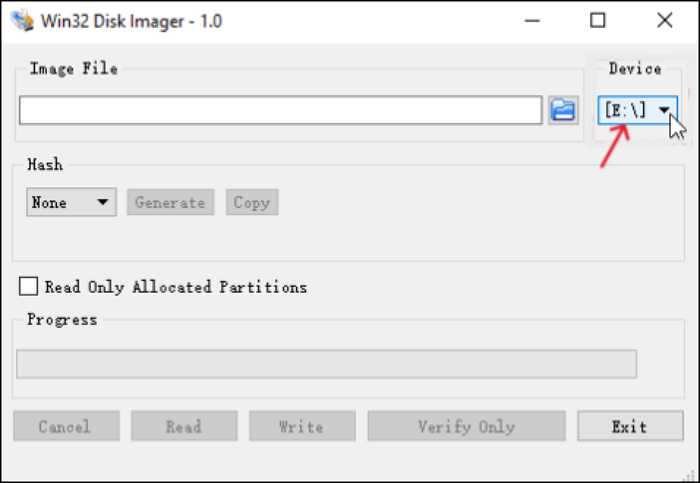
2. Clonezilla
URL : https://clonezilla.org/
Clonezilla est un programme professionnel de clonage de disque qui fonctionne bien pour le déploiement de systèmes, la sauvegarde bare metal et la restauration. Ce programme d'imagerie disque gratuit et open-source pour Linux assure également la sécurité de vos données système tout en clonant les disques pour vous grâce à plusieurs options de cryptage. Il peut constituer un excellent choix pour les utilisateurs à domicile ou les entreprises qui cherchent à cloner des disques à moindre coût. Cependant, cet outil peut être difficile à utiliser et nécessite des connaissances pertinentes sur l'ordinateur ou le clonage de disque.
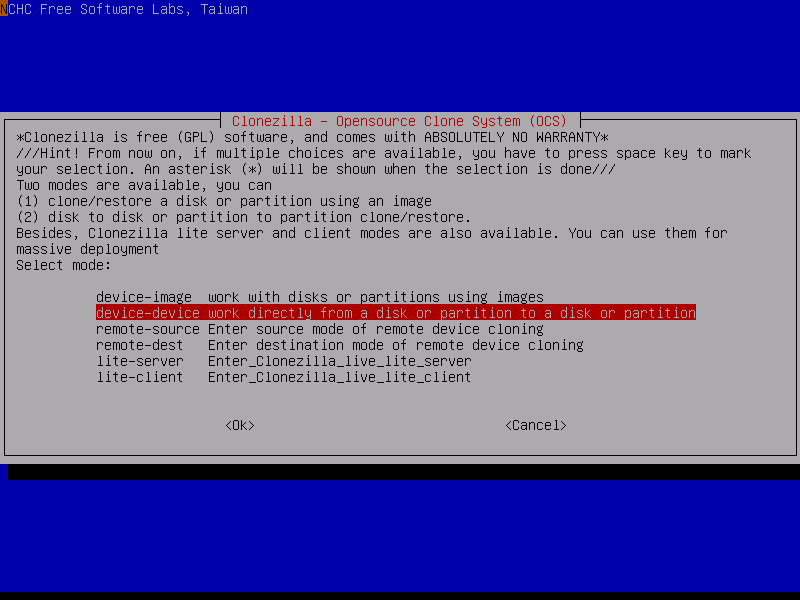
Système supporté : Linux/Windows/Mac
Les avantages de Clonezilla
- Entièrement gratuit
- Offrir de nombreuses ressources ouvertes et transparentes
- Assurer la sécurité de vos données
- Récupération et restauration sur des serveurs en métal nu
Les inconvénients de Clonezilla
- Difficile à utiliser
- Il faut charger un programme sur une clé USB ou un CD avant de l'installer.
3. Acronis Cyber Protect Office Home
URL : https://www.acronis.com/fr-fr/products/true-image/
Acronis Cyber Protect Office Home vous permet de copier les systèmes Windows et Mac sans avoir à les redémarrer. La double protection est l'une des caractéristiques fantastiques de cet outil, et cette fonction permet à ses utilisateurs de créer simultanément une sauvegarde locale et une sauvegarde sur le cloud. Il ne prend pas seulement en charge vos PC, mais fonctionne également très bien sur les appareils mobiles. Avec ce logiciel, vous pouvez choisir de copier et de transférer tout ou les fichiers et dossiers spécifiques stockés sur votre carte SD, vos disques ou d'autres périphériques de stockage.
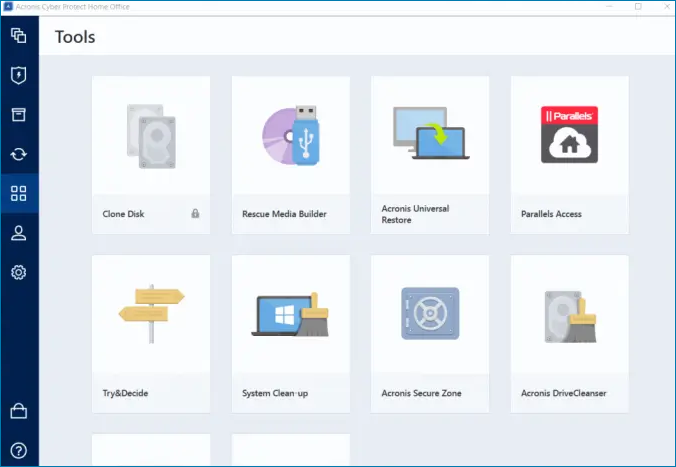
Système supporté : Windows/Mac
Les avantages d'Acronis Cyber Protect Office Home
- Clonage facile de disques et sauvegarde d'images complètes
- Aider à sauvegarder les données localement, dans le nuage, ou les deux.
- Offrir des options pour les particuliers et les entreprises
Les inconvénients d'Acronis Cyber Protect Office Home
- Les fonctions avancées nécessitent plus de temps pour les apprendre et les utiliser.
- L'achat du logiciel est plutôt cher
4. Image disque Active@
URL : https://www.disk-image.com/fr/
Connu comme un outil d'image disque fourni pour Windows, Active@ Disk Image permet à ses utilisateurs de copier et de récupérer facilement des images disques. Ce logiciel prend en charge un large éventail de périphériques de stockage de données, tels que les cartes SD, les lecteurs USB, les SSD, les HHD, etc. Il fonctionne très bien pour créer et restaurer des sauvegardes d'images de disque, compresser des images et monter des images en tant que lecteurs virtuels.

Système supporté : Windows/Linux/Unix
Avantages d'Active@ Disk Image
- Facile à utiliser
- Proposer des versions gratuites
- Assurer la sécurité des données grâce au cryptage des images
- Compatible avec une large gamme de dispositifs de stockage
Les inconvénients d'Active@ Disk Image
- Les fonctions de la version gratuite sont limitées
- Les performances de clonage de disque ne sont pas très stables
5. Carbon Copy Cloner
URL : https://bombich.com/
Carbon Copy Cloner est un outil professionnel de clonage de disque pour Mac. Avec ce logiciel efficace, vous pouvez cloner vos cartes SD en créant d'abord une sauvegarde de la carte SD, puis en restaurant les données sur une toute nouvelle carte SD ou tout autre périphérique de stockage de données. Il est assez flexible puisque cet outil vous permet de sauvegarder un fichier individuel ou le disque entier et de définir des sauvegardes programmées en fonction de vos propres besoins.

Système supporté : Mac
Les avantages de Carbon Copy Cloner
- D'excellentes fonctions de sauvegarde facilitent le processus de clonage de la carte SD.
- Offrir un essai d'une durée de 30 jours
- Soutien d'experts professionnels
- Une seule licence vous permet d'utiliser CCC sur tous vos appareils.
Les inconvénients de Carbon Copy Cloner
- Compatible uniquement avec Mac
- Les fonctions sont plutôt limitées
- Les performances sont parfois instables
Tutoriel Vidéo : Comment transférer les données d'un disque dur à un autre
📌 Chapitres vidéo :
00:51 #1. Cloner des données et les transférer d'un disque dur interne à un autre à l'aide de Disk Copy
03:02 #2. Copier et coller manuellement des données d'un lecteur à l'autre
03:37 #3. Transférer des données d'un disque dur interne à un autre en utilisant Windows Easy Transfer

Conclusion
Tous les logiciels de clonage de disque mentionnés ci-dessus peuvent être utilisés pour cloner des cartes SD, et chacun a ses propres avantages et inconvénients. Mais il est fortement recommandé d'essayer EaseUS Disk Copy en raison de ses performances de clonage stables et professionnelles.
FAQ sur le clonage carte SD
1. Comment transférer toutes les données d'une carte SD à une autre ?
- Connectez un lecteur de carte SD à votre ordinateur et réparez une carte destination (formatée au besoin).
- Insérez la carte SD source dans l'ordinateur.
- Copiez l'ensemble des données vers un dossier temporaire sur votre disque dur.
- Retirez la carte SD source en toute sécurité.
- Insérez la nouvelle carte SD cible → sélectionnez tous les fichiers → copiez les données
Si vous souhaitez obtenir des informations plus détaillées sur comment transférer les données d'un disque dur à un autre, vous pouvez consulter les Tutoriels Vidéo.
2. Quel est le meilleur logiciel de clonage ?
Vous trouverez ci-dessous une liste de 11 logiciels de clonage de disque dur, choisissez le meilleur en fonction du guide de sélection fourni dans cet article !
- 1. EaseUS Disk Copy
- 2. Clonezilla
- 3. Acronis
- 4. Paragon
- 5. EaseUS Todo Backup
- 6. AOMEI Backupper
- 7. R-Drive Image
- 8. MiniTool Partition Wizard
- 9. EZ Gig IV
- 10. HDClone
- 11. O&O DiskImage
Lire aussi:
3. Comment cloner une carte SD sur Android ?
Pour cloner une carte SD sur Android, utilisez une application comme EaseUS Disk Copy.
Étape 1: Lancez l'application et accédez au « Mode de disque ».
Étape 2: Sélectionnez la carte SD source et celle de destination.
Étape 3: Après avoir prévisualisé la disposition, cliquez sur « Continuer » pour lancer le clonage. Ce processus sauvegarde efficacement vos données.
Cette page vous a-t-elle été utile ? Votre soutien est vraiment important pour nous !

EaseUS Disk Copy
EaseUS Disk Copy est un outil de clonage et de migration de disque dur/SSD bien conçu et très facile à utiliser, un outil qui devrait être idéal pour quiconque souhaite migrer rapidement et facilement un disque système existant vers un nouveau disque (ou un lecteur SSD nouvellement installé) avec le minimum de configuration requis.
-
Mise à jour
Soleil est passionnée d'informatique et a étudié et réalisé des produits. Elle fait partie de l'équipe d'EaseUS depuis 5 ans et se concentre sur la récupération des données, la gestion des partitions et la sauvegarde des données.…Lire complet -
Mise à jour
Lionel est passionné de technologie informatique, il fait partie de l'équipe EaseUS depuis 8 ans, spécialisé dans le domaine de la récupération de données, de la gestion de partition, de la sauvegarde de données.…Lire complet
EaseUS Disk Copy

Outil de clonage dédié pour répondre à tous vos besoins de clonage de système, de disque et de partition.
Articles populaires
Sujets intéressants







